Cómo eliminar adware y barras de herramientas no deseadas
Zdenka Prieto

¿Tu navegador te lleva de pronto a visitar páginas web picantes? ¿O carga una página de inicio completamente nueva? ¿Tu equipo está repentinamente repleto de herramientas desconocidas?
Entonces, lo más probable es que todo ello se deba al denominado Adware, que actualmente está representado sobre todo por OpenCandy. Este molesto plugin se encuentra incluido en los instaladores de muchos de los programas freeware más populares.
Y, una vez se encuentra en el PC del usuario, carga por su cuenta un gran número de herramientas adicionales. El fabricante, SweetLabs, incluso presume de que OpenCandy sea el número 1 absoluto entre los programas de publicidad, todo ello con más de 2.000 millones de descargas.
Dinero para los desarrolladores
Y todo esto no es ninguna sorpresa porque, para muchos desarrolladores, OpenCandy es una forma estupenda de ganar dinero. Así, el fabricante de estos programas ‘añadidos’ paga una pequeña cantidad por cada instalación que se lleva a cabo.
Y, por su parte, OpenCandy también se lleva su parte del pastel: estos ingresos ‘permiten la continuación de una amplia gama de ofertas gratuitas’, o eso es lo que dice el almibarado mensaje de SweetLabs.
Cómo eliminar el Spyware y el Malware de tu ordenador
Pero, para muchos usuarios de PC, esto es simplemente una lata. En cada instalación que se lleva a cabo (da igual si es freeware o una actualización), hay que estar muy atento.
Así, aunque SweetLabs promete que siempre se puede optar por no instalar el software adicional (desmarcándolo durante la instalación), esto es sólo una verdad a medias.
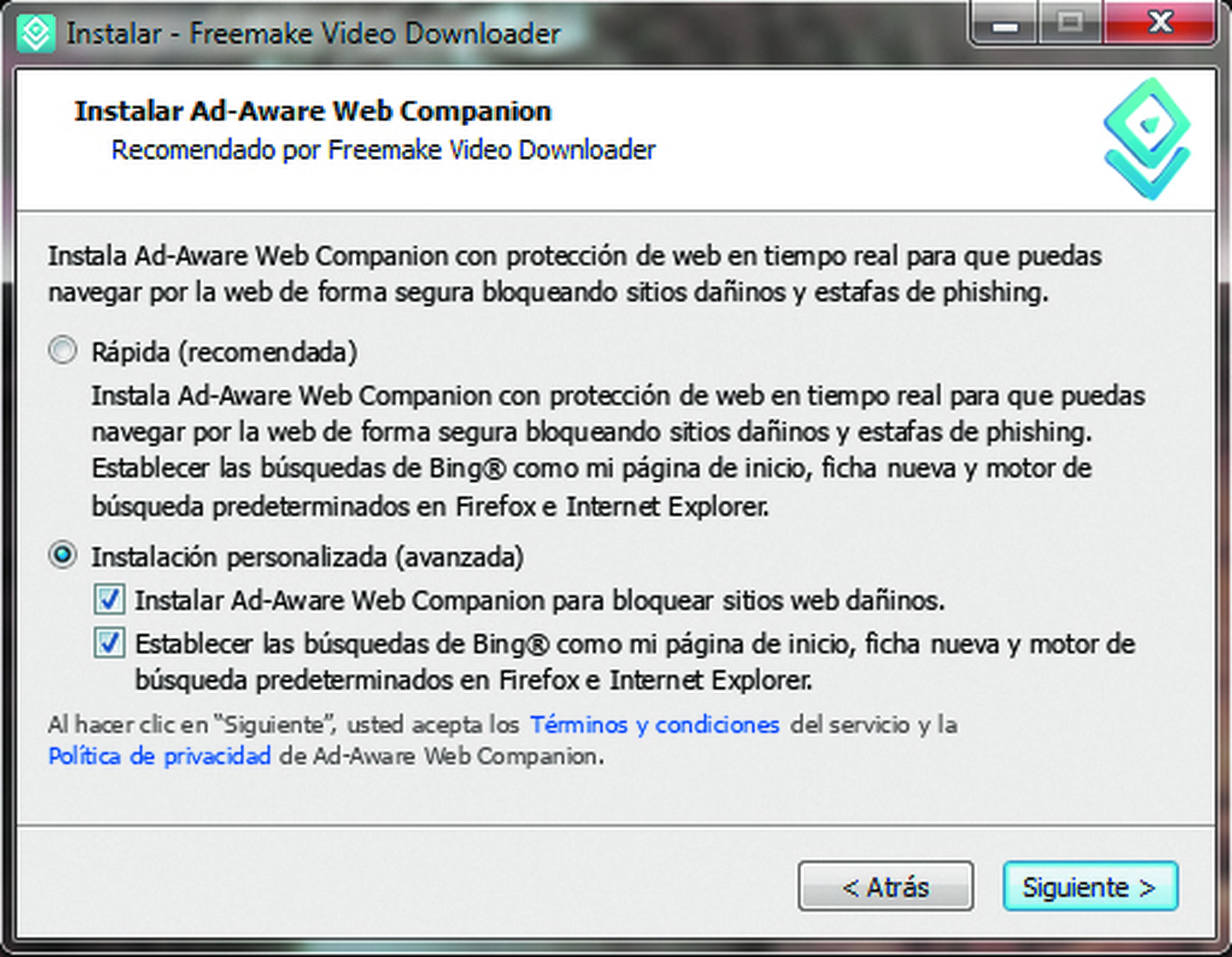
Al fin y al cabo, el dinero sólo llega a los bolsillos de los desarrolladores cuando un gran número de usuarios instala las herramientas.
Por ello, las ventanas de deselección suelen estar bien escondidas, por ejemplo en el apartado de Instalación personalizada. Así, si siempre pulsas Siguiente, caerás en la trampa.
¿Algo más que molestos?
Con frecuencia, estos programas innecesarios que se instalan también interfieren en el uso del software ya existente o molestan con ventanas emergentes y frenan el rendimiento del PC.
El espectro de consecuencias va desde las latosas barras en el navegador, pasando por programas de optimización poco útiles, hasta utilidades de seguridad totalmente prescindibles. Lo que instala OpenCandy dependerá del resultado de un análisis del sistema, que averigua los programas ya instalados, así como su ubicación.
Según algunos informes, el plugin también instala malware como Spyware, Keyloggers o secuestradores del navegador, aunque nosotros no hemos hallado indicios de esto.
Sin embargo, muchos antivirus bloquean el uso de los programas que incluyen OpenCandy y por algo será. Incluso es posible que instales un programa limpio y que, en una futura actualización, venga con OpenCandy.
Eliminar el Adware
¿Qué puedes hacer si OpenCandy ha instalado software no deseado? La eliminación suele ser sencilla: abre el Panel de control y ordena la lista de programas por fecha. Busca aplicaciones que tú no hayas instalado y elimínalas con un click.
Otra alternativa recomendable, sobre todo con Adware más persistente, es el software gratuito AdwCleaner (toolslib.net/downloads). Su uso es muy sencillo: confirma el acuerdo de licencia cuando lo inicies y, después, inicia una búsqueda en la ventana principal del programa.
Poco después, AdwCleaner mostrará todo el Adware, barras de herramientas y utilidades para navegador que encuentre. Con un click, puedes eliminarlas. Por cierto: no podrás localizar OpenCandy por ti mismo, porque el Adware se borra automáticamente tras instalar el programa principal.
¿Qué he de hacer si... G Data bloquea OpenCandy?
¿G Data Internet Security y OpenCandy? No es una buena combinación. Si un programa gratuito incluye este Adware, la suite de seguridad da la alarma sin piedad e impide el acceso al instalador.
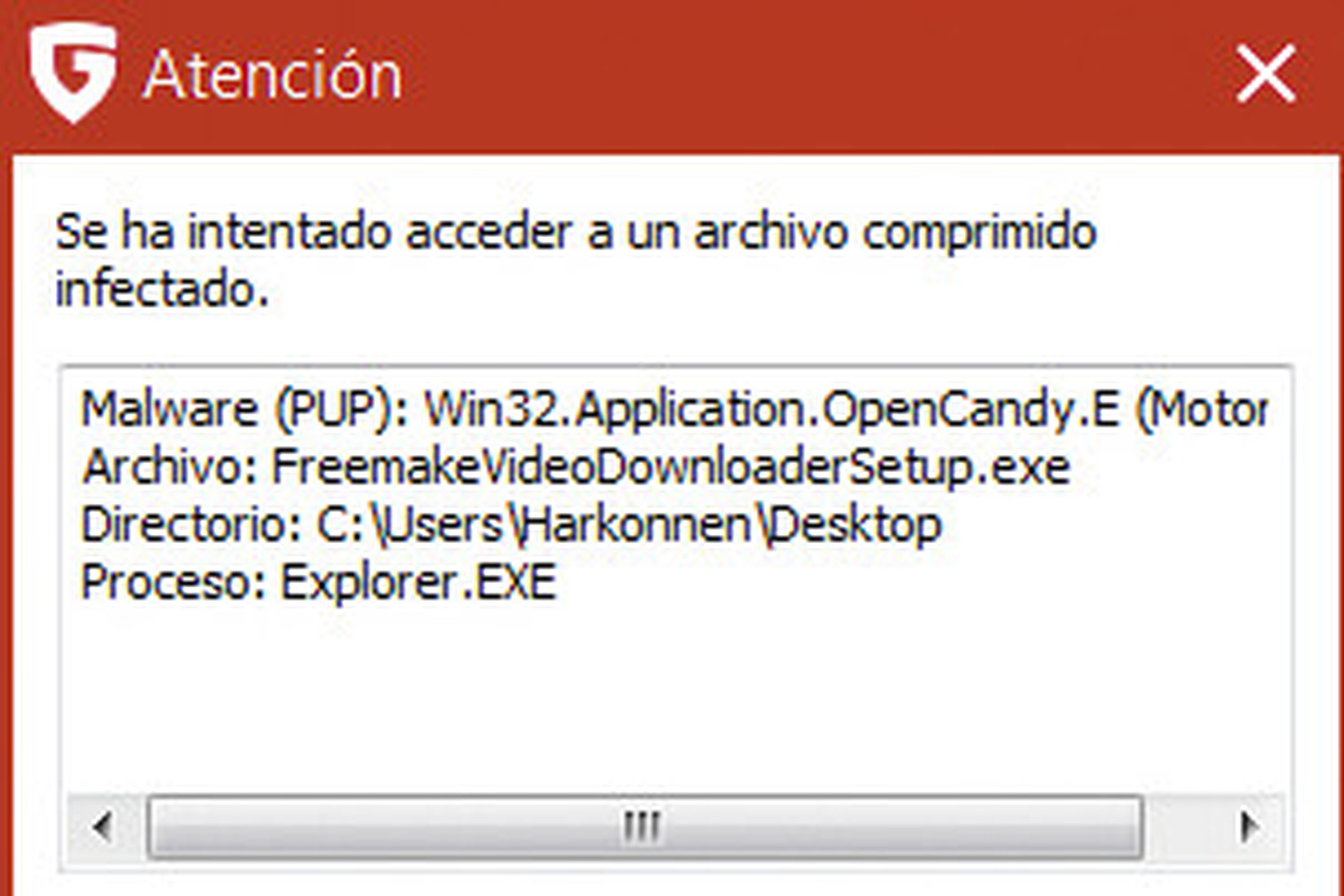
La única solución que hay, si es que realmente necesitas ese software, es desactivar GData Internet Security temporalmente. Para ello, haz click con el botón derecho sobre el icono de G Data.
Después, pulsa sobre Desactivar vigilancia y Aceptar. Con 5 minutos, suele ser suficiente. Inicia la instalación y ten en cuenta los consejos de este artículo para que, de este modo, no instales sin querer programas adicionales en tu equipo.
OpenCandy a dieta
Naturalmente, lo mejor es que el software ni siquiera llegue a tu PC. Así que ten cuidado durante la instalación y la actualización de aplicaciones Freeware, y desmarca siempre las casillas correspondientes.
Sin embargo, es verdad que a veces los instaladores están desarrollados de un modo tan enrevesado que ni los profesionales de las descargas son capaces de bloquear todos los programas adicionales.
Más de cinco millones de ordenadores tienen adware
Así que los siguientes consejos te proporcionarán una mayor seguridad. Y, para no perder tiempo, deberías comprobar primero si OpenCandy aparece en el instalador del software.
Para ello, inicia la instalación: si en el acuerdo de licencia encuentras referencias a OpenCandy, interrúmpelo y sigue estos trucos:
• Corta la conexión de Internet: si durante la instalación de software gratuito no hay conexión con la web, OpenCandy no puede descargar e instalar programas adicionales. Pero esto no siempre se puede hacer, ya que a veces el programa principal necesita conexión para obtener ficheros propios.
• Línea de comandos: abre la carpeta de descargas, presiona y pulsa con el botón derecho sobre el fichero de instalación. Selecciona Copiar como ruta de acceso. Presiona Tecla Windows + R, escribe cmd y pulsa Enter. En la ventana que aparece, pulsa con el botón derecho en una zona vacía y selecciona Pegar. Escribe ahora un espacio y después /NOCANDY. Pulsa entonces Enter. De esta forma, Windows instalará sólo el programa principal que deseas con total seguridad.
Conclusión
El Adware como OpenCandy es muy molesto, pero normalmente no suele representar ningún peligro. No obstante, aun así, a la larga los programas gratuitos pierden su atractivo por culpa de estas constantes instalaciones secundarias y ocultas.
Conoce cómo trabajamos en Computerhoy.
